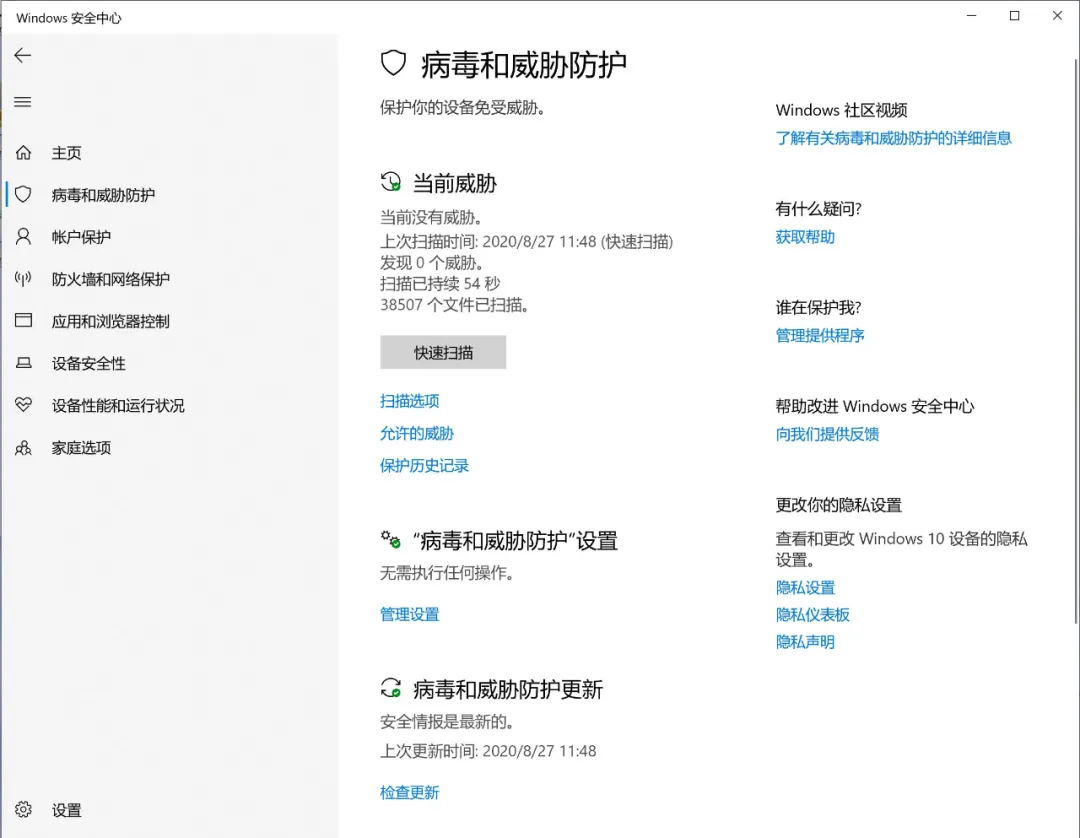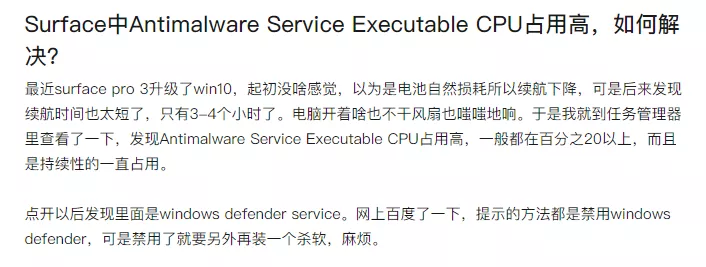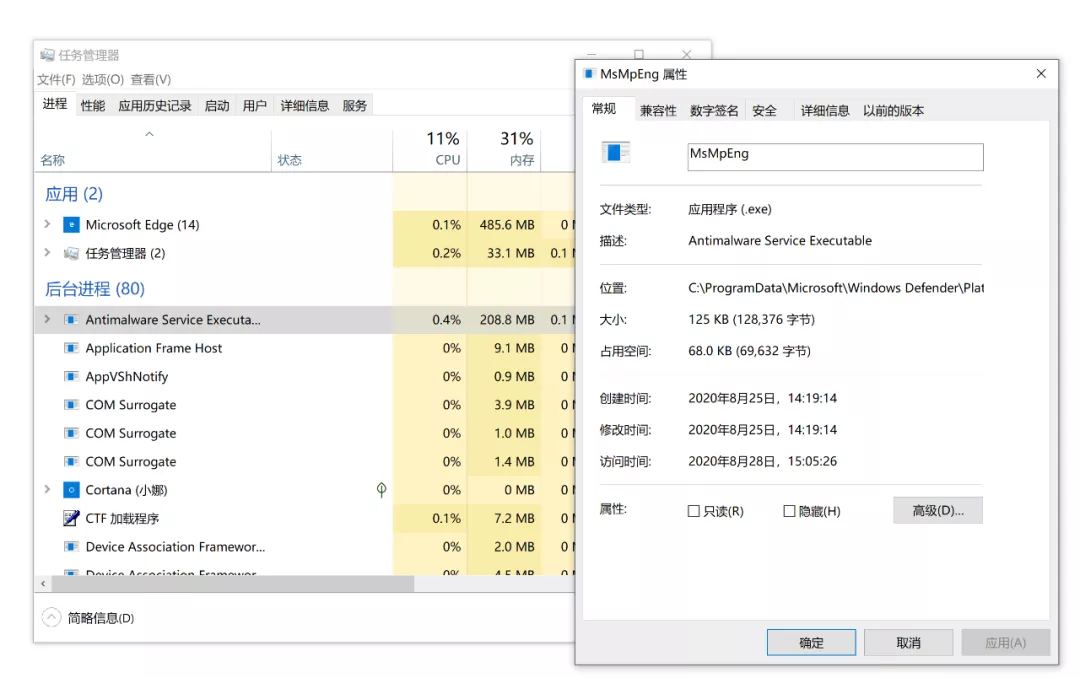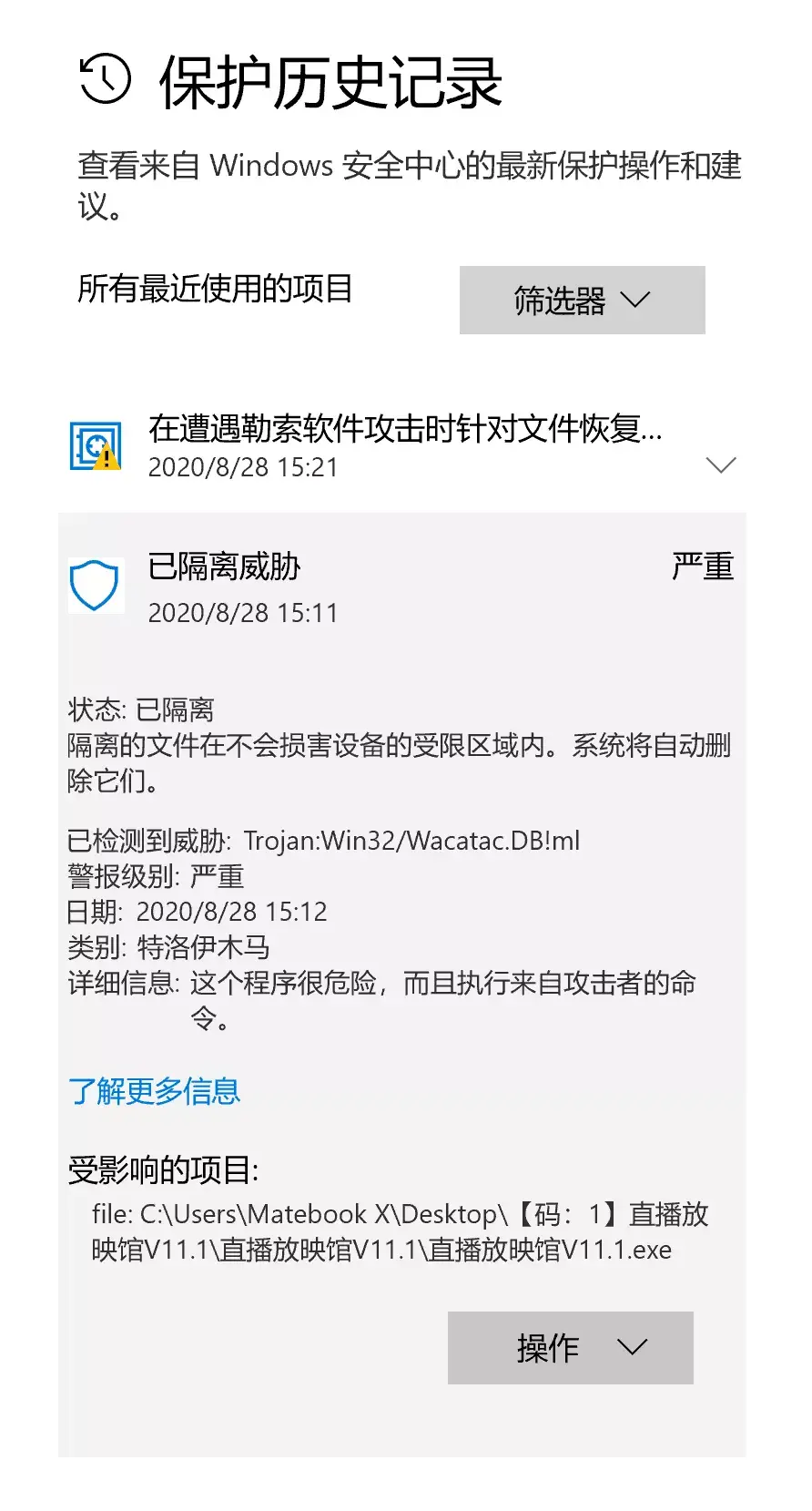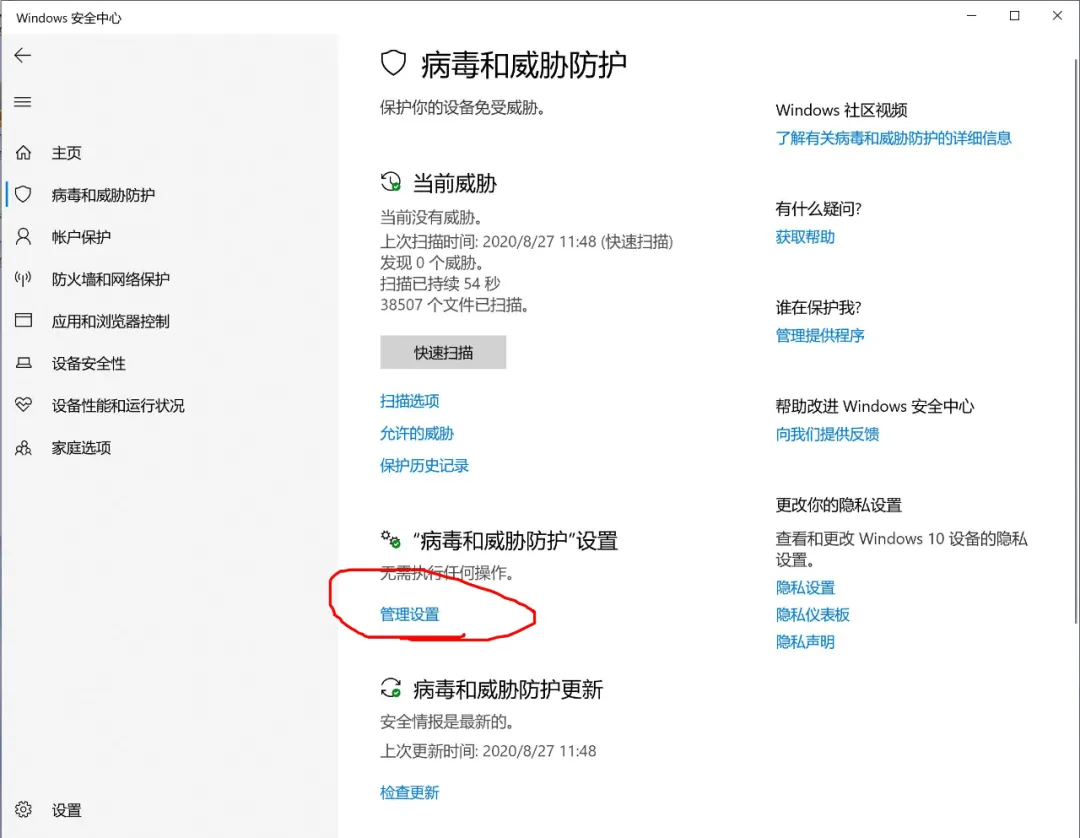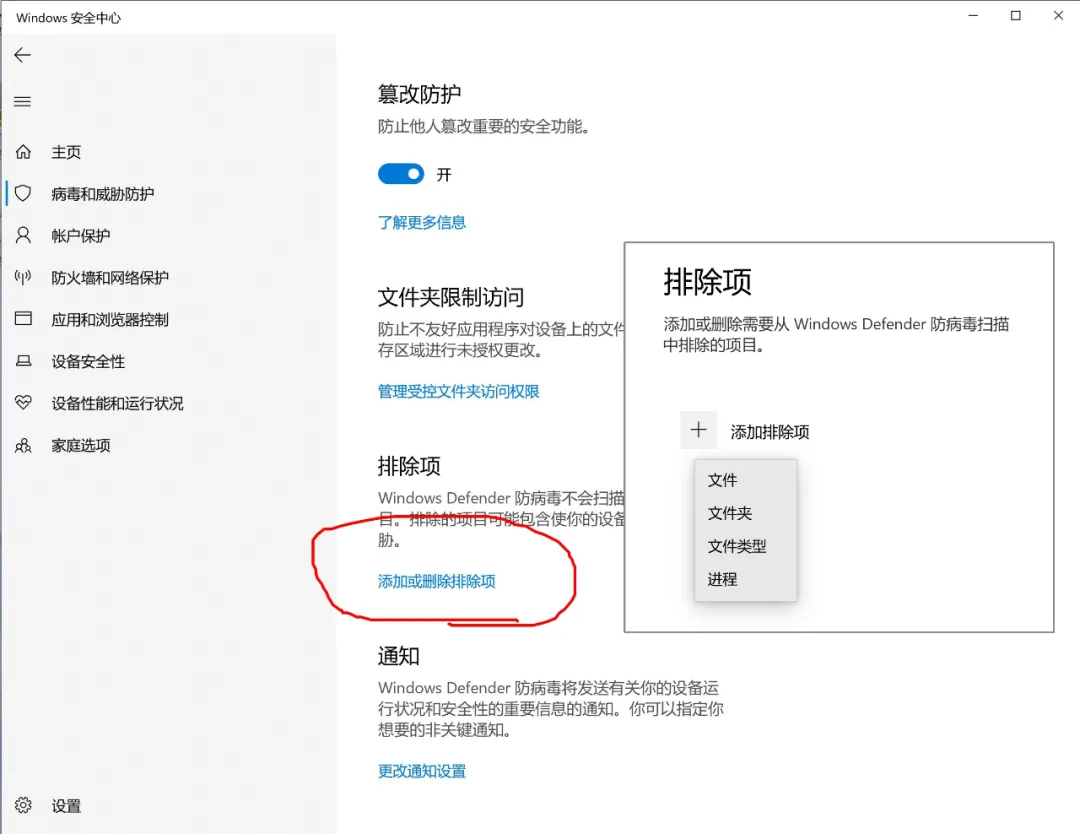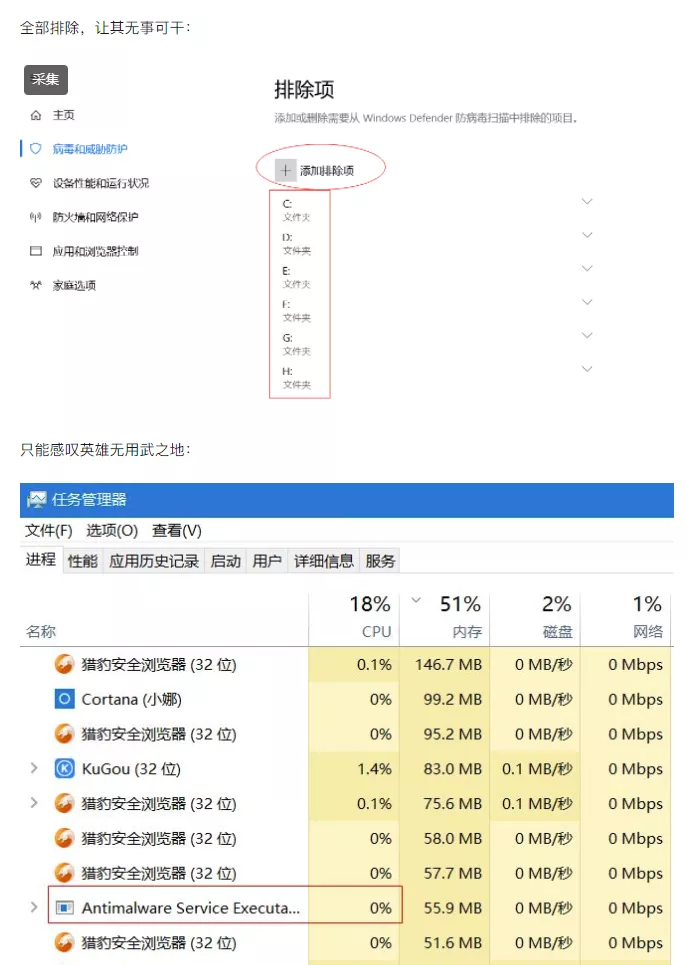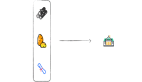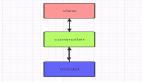在之前很多期关于火绒、360 等安全软件的文章中,有一个炮灰总要被提及,就是 Windows Defender。
Windows Defender 是 Windows 系统自带的杀毒软件,一般集成在 Windows 安全中心,主要涉及【病毒和威胁防护】和【应用和浏览器控制】两部分。
之所以称 Windows Defender 为炮灰,是因为大家都知道它能杀毒,还简洁免费无广告。
但实际选择时,很多用户宁愿单独下载其他更为繁杂或臃肿的杀毒软件,也不愿意使用它。
大家对 Windows Defender 不满是有原因的:
- 后台扫描服务占用高,导致系统卡顿耗电
- 误报,并且会自动删除系统文件
这两个问题并不因个人和设备而异,而是由来已久,网上随便一搜就能看到很多吐槽。
比如这位网友提到的【Antimalware Service Excutable 反病毒软件服务执行程序】,就是 Defender 占用高的主要原因。
像上图展示的,这台电脑比较新,除了打开 8 个网页的 Edge 浏览器,其他也没啥。
但在后台进程中,Antimalware Service Excutable 始终保持着 200M+ 的常规占用。
测试机内存有 16GB 倒也还好,对于已经安装了很多应用或内存稍小的设备来说,200M 在寸土寸金的内存空间中就有点奢侈了,更不要说打游戏的时候还在扫描。
另一个问题则更常见。
你肯定经常碰到一些软件被 Windows Defender 一声不吭隔离掉。
而这些软件你很清楚它的来源和用途都是很安全的。
要说这个问题也不大,点击【操作-还原】恢复到原来的位置就完了。
但 Windows Defender 的逻辑十分奇葩,这次恢复,下载开机,它还会给你隔离掉,这……
我们平时常安利 Windows 应用,所以后台反馈遇到这些问题的也很多。
但与此同时,还有很多用户希望保持系统的简洁,他们有自己的使用习惯,并不想额外使用第三方杀毒软件。
所以简单粗暴关闭或禁用 Defender,让大家都去使用第三方不能算是合理的回答,而且禁用了想再打开也有点麻烦。
但现在你可以使用来自微软官方的合理回答。
在【Windows 安全中心——病毒和威胁防护——管理设置——排除项】下方有个【添加或删除排除项】。
这里你可以添加各种文件、文件夹、文件类型和进程,用来排除 Defender 的扫描和隔离。
我们的测试机在排除了一个桌面文件夹后,前文那个 Antimalware 内存占用立刻从 200M 掉到了 139M,继续添加,内存占用还会有相应减少。
有位网友直接把 CDEF 盘都给排除,Antimalware 对 CPU 的影响也就微乎其微了。
当然这只是一个个例,大家还是要根据日常需求选择文件排除。
排除项对普通用户来说是折中且实用的办法,也很容易操作,可以说这才是 Windows Defender 的正确打开方式。
不过问题解决之后,我又有了新的疑问:
为什么要把这个实用功能藏到那么隐蔽的位置呢?